如何excel加密 excel怎么加密单元格
在Excel中加密单元格是一项非常重要的操作,可以有效保护数据的安全性,通过Excel的加密功能,我们可以设置密码保护单元格,防止未经授权的用户访问或修改其中的内容。在Excel中加密单元格非常简单,只需在需要加密的单元格上右键点击选择格式单元格,然后在保护选项卡中设置密码即可。加密后的单元格将要求输入密码才能进行编辑,有效保护数据的安全性。通过掌握Excel的加密功能,我们可以更好地保护敏感数据,防止数据泄露和篡改。
操作方法:
1.首先,打开我们要加密的excel文件,打开后点击左上角的“文件”,可以对excel文档进行管理,如图所示。
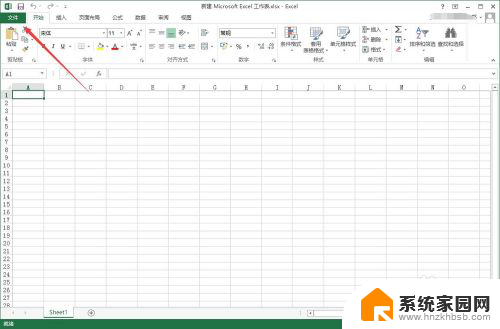
2.进入文件管理功能之后,可以看到信息一栏中“保护工作簿”的选项,点击该选项,如图所示。
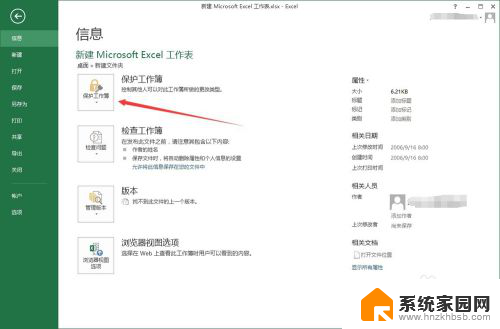
3.点击保护工作簿之后,会出现一个下拉菜单。可以看到里面有一个“用密码进行加密”的选项,点击该选项即可, 如图所示。
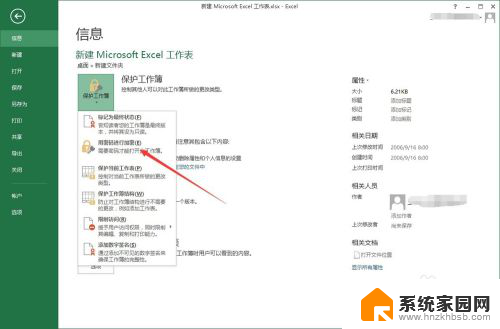
4.点击加密后,就会出一个加密框。让你设置密码,但是要注意的是,如果丢失或忘记密码,则无法将其恢复,所以要把密码放到一个安全的位置,以防忘记,如图所示。
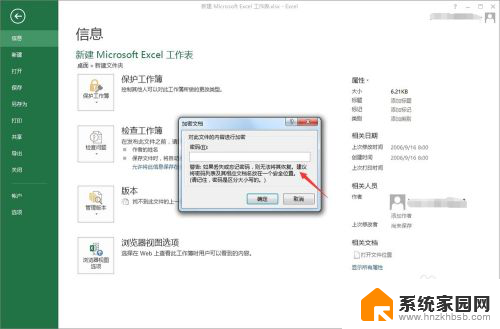
5.输入密码之后,会有一次确认密码的过程。再次正确输入密码即可,然后关闭密码设置框,可以看到此时保护工作簿下面已经变为需要密码才能打开此工作簿,如图所示。
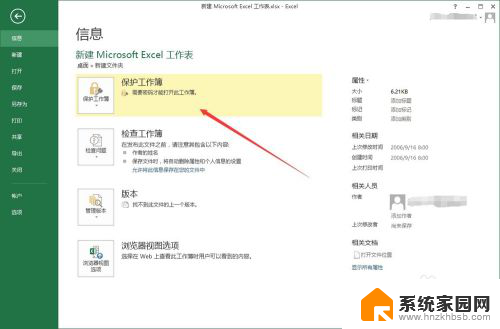
6.关闭excel重新打开,可以看到,此时会有提示该文档有密码保护,需要输入密码才能打开文档,如图所示。
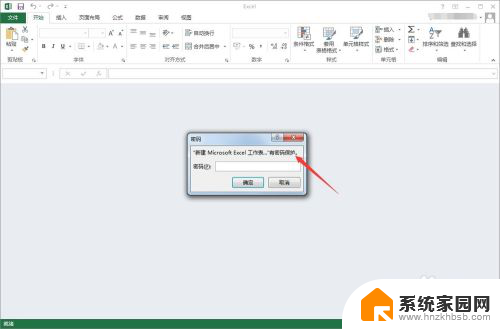
7.正确输入密码之后,可以看到文档已经成功打开了,如图所示。
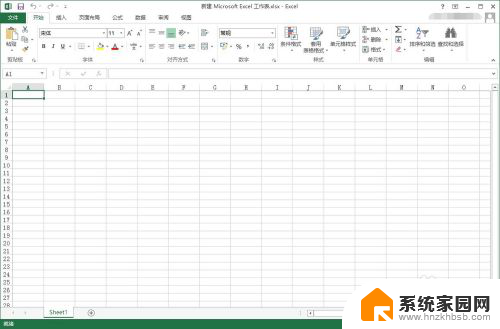
8.以上就是excel文档加密过程的介绍,希望可以帮到大家。
以上就是如何使用Excel加密的全部内容,如果你遇到了同样的情况,可以参照我的方法来处理,希望对大家有所帮助。
如何excel加密 excel怎么加密单元格相关教程
- excel表格如何添加筛选项 Excel表格单元中如何自定义筛选项
- excel加密如何破解 Excel文件加密解密方法
- excel单元格多选项怎么设置 Excel表格如何给单元格添加多个下拉选项
- excel表格怎么添加筛选项 Excel表格单元中怎样设置筛选选项
- 怎么把表格加密 Excel表格加密方法
- excel表格中如何拆分单元格 Excel中如何按指定字符拆分单元格
- excel怎么把单元格内容拆分 Excel单元格内容如何拆分
- excel怎么破解加密文档 excel加密文件解密步骤
- excel 怎么拆分单元格 Excel如何拆分单元格内容
- excel怎么加密码保护 怎样给EXCEL表格设置密码保护功能
- 台式电脑连接hdmi 电脑连接显示器的HDMI线怎么插
- 电脑微信怎么在手机上退出登录 手机怎么退出电脑上的微信登录
- 打开检查作业 如何使用微信小程序检查作业
- 电脑突然要求激活windows 如何解决电脑激活Windows问题
- 电脑输入密码提示错误 电脑密码输入正确却提示密码错误
- 电脑哪个键关机 电脑关机的简便方法是什么
电脑教程推荐